
Ta programska oprema bo zagotovila, da bodo vaši gonilniki delovali in vas tako varovala pred pogostimi računalniškimi napakami in okvarami strojne opreme. Preverite vse svoje voznike zdaj v treh preprostih korakih:
- Prenesite DriverFix (preverjena datoteka za prenos).
- Kliknite Zaženite optično branje najti vse problematične gonilnike.
- Kliknite Posodobi gonilnike da dobite nove različice in se izognete sistemskim okvaram.
- DriverFix je prenesel 0 bralci ta mesec.
Reže za napajanje USB lahko privzeto zagotavljajo določeno količino izhodne moči. Ta vrednost sledi natančnemu standardu in ni povezana z različico sistema Windows, ki je nameščena v prenosnem računalniku, prenosnem računalniku ali računalniku, ali s konfiguracijo sistema. Če pa menite, da ta moč preprosto ni dovolj in če jo želite povečati, lahko uporabite nekaj rešitev, ki jih bomo našteli spodaj.
Zdaj je splošna ideja ta: omejitve moči USB hrani varovalka na vratih USB kot samostojno vrednost. To varovalko je mogoče ponastaviti, tako da tudi če uspete spremeniti izhodno moč, se vrednosti ponastavijo na naslednji ponovni zagon sistema (te vrednosti se bodo razlikovale samo glede na vaše specifikacije USB: USB2 / USB3, itd.).
Zato je res težko, če ne celo nemogoče, najti program, ki vam lahko pomaga povečati moč USB. Kar lahko storite, je, da za nastavitev te moči uporabite Device Manager - upoštevajte, da lahko iz Device Managerja nastavite, katera vrata prejemajo moč, in prilagodite splošne nastavitve; vendar izhodne vrednosti ne boste mogli povečati.
Tu so standardi napajanja USB, da boste lahko imeli bolj ustrezen pogled v ozadju nad temi privzetimi vrednostmi: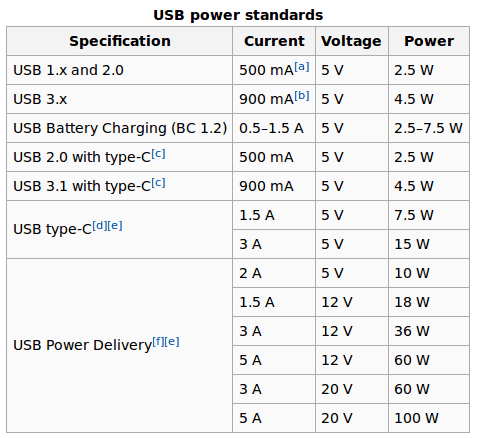
Tako je precej zapleteno najti določeno programsko rešitev za povečanje moči USB. Namesto tega lahko uporabite poceni strojno opremo. Na primer, lahko kupite zunanje zvezdišče USB z napajanjem. Ta naprava lahko zagotovi več moči za vrata USB brez težav - na primer pametni telefon lahko hitro napolnite med prenosom podatkov med računalnikom in telefonom. Prav tako je poceni rešitev, saj je dostojno zunanje USB vozlišče običajno na voljo okoli 15 USD.
- PREBERITE TUDI: 5 najboljših polnilnikov za prenosnike USB-C, s katerimi boste lahko napolnili svojo napravo, kjer koli že ste
Drug način, kako lahko dobite več energije iz vrat USB, je uporaba a Kabel USB Y. Ta kabel vam bo pomagal istočasno črpati energijo iz dveh vrat USB. Tak kabel lahko kupite za približno 6 USD pri Amazonu ali pri kateri koli drugi maloprodaji, ki vam je ljubša.
Drugi načini niso priporočljivi, saj lahko poškodujete nekatere komponente strojne opreme v sistemu, če želite prilagoditi privzeto moč, ki jo dobavlja vaš računalnik. matična plošča - če niste električar, bi bilo najbolje kupiti zgoraj omenjeno zvezdišče ali uporabiti kabel USB Y.
Kar zadeva izdelke, ki jih lahko konfigurirate v upravitelju naprav, morate za dostop do vrat USB upoštevati naslednje:
- Z desno miškino tipko kliknite ikono sistema Windows.
- Na seznamu, ki se bo prikazal, izberite Upravitelj naprav vstop.

- V upravitelju naprav se pomaknite navzdol, dokler ne viditeKrmilniki univerzalnega serijskega vodila’Polje.
- Razširite to polje s klikom na puščico zraven.
- Z desno miškino tipko kliknite Koreninsko zvezdišče USB napravo in izberiteLastnosti’.
- V pogovornem oknu Lastnosti preklopite na Upravljanje porabe zavihek.
- Zdaj lahko omejite napajanje na vrata USB, če želite to doseči.
- Te korake lahko ponovite za vse naprave USB Root Hub, da prilagodite izhodno moč USB.
- Če menite, da vrata USB ne delujejo pravilno, lahko tudi znova namestite z njimi povezani gonilniki - lahko samodejno posodobite ali odstranite gonilnik naprave in jih nato znova namestite ročno.
Torej, to so bistvene podrobnosti, ki jih je treba pregledati pri prilagajanju izhodne moči USB. Kot ste opazili, ni priporočljivo, da to moč povečate s programskimi metodami. To je zapleteno, če nimate ustreznega znanja in izkušenj in če nekaj ni pravilno nastavljeno, lahko uporabite napačno komponento strojne opreme.
Splošna ideja je, da lahko izhodno moč USB povečate z uporabo poceni zunanjih naprav, kot je zunanje zvezdišče USB ali kabel USB Y.
POVEZANE ZGODBE ZA OGLAŠEVANJE:
- Univerzalni sprejemnik USB-C: kje ga lahko kupim?
- 8 najboljših protivirusnih programov z optičnim bralnikom USB za leto 2018
- Protivirusni program mi blokira USB: Kako odpraviti to težavo v sistemu Windows 10

![Najboljši razdelilniki z vrati USB-C za nakup [Vodnik 2021]](/f/398960eb3f2c45cf72152ea2998ffece.jpg?width=300&height=460)
